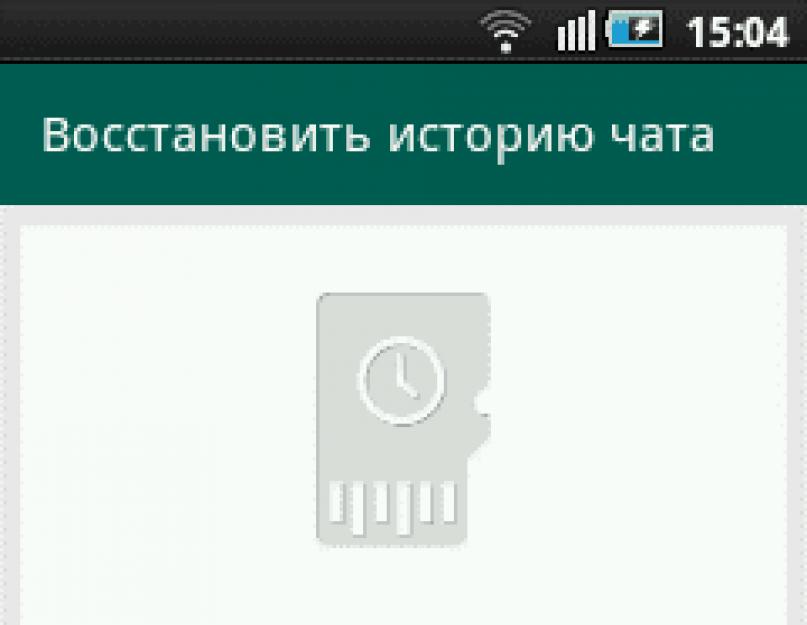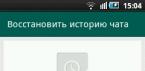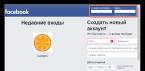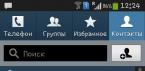WhatsApp имеет хорошее шифрование, защиту, и пользователи это ценят. Однако за безопасность приходится платить. Чаты используют end-to-end (сквозное) шифрование, поэтому сообщения не хранятся в облаке и их легко потерять при смене телефона, если не сделать резервную копию диалогов. Однако восстановить переписку в Ватсапе можно. Есть ряд методов, которые помогут в этом. Часть из них совсем простая, но есть и более сложные решения. Обо всем этом читайте ниже.
Как сделать резервную копию переписки WhatsApp?
- Запустите WhatsApp и перейдите в «Меню» - «Настройки» - «Чаты» - «Резервная копия чата».
- Там можно сохранить диалоги на флешку или в память телефона, нажав «Резервное копирование».
- Либо воспользуйтесь автоматизированным созданием бэкапов в облако Google (iCloud на Айфоне), кликнув по «Резервное копирование на Google Диск».
- Укажите свой адрес электронной почты, если будет нужно.
Там же меняется частота автоматического копирования. Обратите внимание, что каждая новая запись стирает предыдущую. Восстановить старые, перезаписанные данные из хранилища Google невозможно.
Как восстановить данные?
Если вы воспользовались Google Диск, то бояться нечего, вы всегда сможете вернуть случайно удаленные сообщения за пару кликов.
- Как только переустановите программу или инсталлируете ее на другое устройство, она предложит автоматически запустить восстановление диалогов.
- Просто нажмите на кнопку «Восстановить», когда она появится на экране.

Если этого не случилось, не переживайте. Причин может несколько:
- вы подключились через другую учетную запись Google;
- используете новый номер телефона;
- история сообщений на карте памяти или в облаке была повреждена;
- вы не подключены к интернету.
Убедитесь, что все сделано правильно, и попробуйте еще раз.
Восстановление старых бэкапов
По умолчанию локальные копии на Андроиде хранятся в памяти устройства на протяжении семи дней, а на Гугл Диске всегда имеется только последний бэкап, который, к слову, не расходует место в облаке. Чтобы восстановить более древние переписки в WhatsApp, придется воспользоваться файловым менеджером.

Если вы все сделали правильно, будет предложено восстановить удаленную переписку, как раз ту, что вы переименовали и сохранили.

Обратите внимание! Все принятые файлы, музыка, документы лежат по пути /sdcard/WhatsApp/Media, откуда их можно скопировать.

Как перенести историю переписки с одного телефона на другой?
При таком сценарии данные восстанавливаются проще, чем кажется. Но снова понадобится файловый менеджер. Перейдите к директории «Databases» по пути, который указан в предыдущем подпункте руководства. Скопируйте ее и вставьте в новый телефон в папку «WhatsApp». После того, как вы запустите приложение в первый раз, оно спросит, не хотите ли вы восстановить историю сообщений Вацап. Останется только согласиться, и все чаты будут транспортированы на новое устройство.
Как вернуть переписки после форматирования карты памяти?
Это немного сложнее, чем предыдущие инструкции.

Привет! Сегодня я покажу вам как восстановить ватсап. Если вы случайно удалили ватсап и всё что в нём было, ваши сообщения, переписку, чаты, контакты и т.д., всё это можно восстановить. Делается это очень просто, достаточно переустановить приложение WhatsApp. Для андроид, зайдите в Google Play, на страницу приложения ватсап. Нажмите на кнопку Удалить , а потом снова нажмите Установить .

Если ватсап у вас на айфоне, сделайте тоже самое, удалите и снова установите его на iTunes.



В дальнейшем вы можете управлять своей резервной копией. Зайдите в ватсап. Вверху справа нажмите на вкладку Меню в виде трёх вертикальных точек.

В открывшемся окне нажмите на вкладку Настройки .

В настройках нажмите на вкладку Чаты .


Здесь вы можете создавать резервную копию сообщений и медиафайлов на Google Диск. Вы можете восстановить их при переустановке WhatsApp. Резервная копия сообщений и медиафайлов будет сохранена во внутренней памяти телефона.
Обратите внимание, резервная копия на Google Диске не защищена сквозным шифрованием.

Нажмите на вкладку Настройки Google Диска . Здесь можно выбрать когда будет создаваться ваша копия:
WhatsApp очень популярен во всем мире, а в Великобритании является одним из самых используемых приложений. Частое использование приводит к появлению разного рода ошибок.
Например, вы удалили отправленное сообщение на WhatsApp и через несколько секунд осознали, что потеряли его навсегда. Паника охватывает вас и лишь мысль о том, что ничего уже нельзя сделать кружит в вашей голове.
Но, может быть, вам не нужно паниковать. Вместо этого просто спокойно дышите и помните, что возможно восстановить потерянную фотографию или видео, если вы знаете, что нужно делать.
"Кто-то сохранил?"
Восстановление потерянного изображения может быть еще проще, чем кажется. Вы должны сначала проверить, есть ли у тех, с кем вы общались, копия сообщения с прикрепленным утерянным файлом. Если вы загрузили изображение, а затем удалили его для себя, кто-то другой в групповом чате все равно мог его получить.
____________________________________
Восстановление из резервной копии
Если никто не сможет отправить вам копию потерянного изображения, самый простой способ – восстановление резервной копии. Обе версии WhatsApp для Android и iOS поддерживают резервное копирование (на Google Диск и iCloud соответственно). Если вы недавно потеряли сообщение, восстановление вашей последней резервной копии – лучший выбор.
Конечно, для этого требуется, чтобы вы включили функцию резервного копирования перед удалением изображения. Перейдите в "Настройки"> "Чаты"> "Резервное копирование чата". Вы увидите информацию о том, когда была сделана последняя резервная копия и с какой частотой вы делаете резервное копирование. Если вы удалили фотографии после создания резервной копии, то можно удалить и переустановить WhatsApp для восстановления сообщений.
Просто удалите приложение с вашего устройства, а затем переустановите новую копию из App Store или Google Play. Вам нужно будет снова подтвердить свой номер телефона, после чего вы увидите приглашение восстановить данные из резервной копии, если таковая имеется. Примите это приглашение и WhatsApp восстановит все ваши сообщения.
____________________________________
Проверьте папку WhatsApp вашего телефона
Этот способ не работает для пользователей iPhone, потому что, в отличие от пользователей Android, у них нет возможности просматривать всю файловую систему своего устройства.
По умолчанию WhatsApp сохраняет все изображения, которые вы отправляете и получаете в папке. Вы можете удалить изображение из чата, но все еще иметь его на своем телефоне. Используйте проводник на своем телефоне, выполнив переход:
"Внутренняя память"> "WhatsApp"> "Медиа"> "WhatsApp Images"
Здесь вы увидите все изображения, которые получали в WhatsApp. Внутри этой папки есть папка "Отправлено", которая содержит изображения, которые были вами отправлены.
____________________________________
Использование специализированных приложений восстановления
Когда вы ищете информацию с помощью Google о восстановлении изображений WhatsApp, вы, вероятно, столкнетесь с десятками программ, которые обещают решение проблемы. Это звучит оптимистично, но реальность говорит обратное. Как и при восстановлении удаленных текстовых сообщений, подавляющее большинство этих приложений не помогут вам. Восстановление изображений WhatsApp немного отличается от восстановления текстовых сообщений, но программное обеспечение по-прежнему создает проблемы пользователям: им нужен root-доступ (на Android), не работают без оплаты, или и то, и другое вместе.
____________________________________
Сценарий восстановления
К сожалению, единственный реальный способ восстановления удаленных файлов в WhatsApp – это использование резервной копии. WhatsApp не сохраняет историю чата на своих серверах, поэтому вам не поможет отправка запроса компании с просьбой о восстановлении сообщения или файлов. Как только вы удалите сообщение, единственный способ восстановить его используя резервный файл, хранящийся на вашем телефоне. Если у вас есть резервная копия, лучший способ ее восстановить – использовать метод переустановки, описанный выше.
Надеемся, что эта информация вам понравилась и поможет исправить “непоправимые” ошибки при пользовании WhatsApp.
Это самый популярный мессенджер, который выпущен для современных смартфонов.
Внимание: Начиная с недавнего времени все резервные копии для телефонов ОС Андроид копируются при помощи формата Crypt7, для расшифровки которого нужен особый ключ, найти который можно в памяти телефона. Если вы не обладаете для root-правами, то вам необходимо ознакомиться с материалами об извлечении ключей шифрования из базы данных своего устройства.
Одна из самых «ходовых» функций программы – отправка мультмедийных файлов. Используя приложение можно слать друг другу фотографии, картинки, видеозаписи, голосовые файлы, музыку, геолокацию и многое другое. Один из огромнейших плюсов приложение – все функции доступны в нем бесплатно, вы оплачиваете только пользование интернетом по тарифам вашего оператора. Сейчас скачать приложение можно на большинство моделей: Вастапп для Android, Вастапп для iOS, Вастапп для BlackBerry, Вастапп для Windows Phone и .
Иногда люди нечаянно удаляют нужную информацию, а потом проводят часы в интернете в поисках решения проблемы восстановления данных. Вполне логично предположить, что раз вы читаете эту статью, то тоже ищите как вернуть данные и сообщения в свой WhatsApp. Независимо от условий и причин, «воскрешение» данных не представляет никаких трудностей, но все-таки придется немного постараться. Что ж, приступим.
Зачастую, приложение само делает копирование сообщений раз в сутки, поэтому в любом случае вы потеряете не слишком много информации, если и потеряете вообще.
Восстановление данных, которые были удалены не больше, чем 7 дней назад
В случае, если вы хотите вернуть давность, срок «жизни» которых составляет не более недели, то все достаточно просто: удалите приложение со своего смартфона и установите его обратно. Приложение автоматически при запуске предложит восстановить историю переписки, вам нужно только согласиться и все данные, не старше 7 дней, снова появиться на вашем телефоне.
Важно понимать, что восстанавливая историю сообщений на телефон, вы потеряете ту историю, которая есть сейчас, если только не сохранили ее вместе со старыми чатами.
Восстановление данных программы WhatsApp
Для сбережения ценных данных вашего мессенджера существует целый сервис, который так и называется — “Recover Messages”. С его помощью можно восстановить удаленные или нечаянно пропавшие данные со своего любимого аккаунта Ватсапп. Правда предварительно придется сделать копию базы контактов и настроек WhatsApp на свой ПК. Как это осуществить?
- Смартфон, планшет или другое устройство нужно подключить к ПК и скопировать на него файл под названием msgstore.db.crypt. Найти его можно будет по адресу /sdcard/WhatsApp/Databases, т.е. он находится на карте памяти. Если вы используете «яблочный» девайс, то этот файл следует поискать в сетевой папке по адресу net.whatsapp.Whatsapp/Documents/ChatStorage.
- Скопировав эти небольшие файлы, зайдите на сайт www.recovermessages.com и найдите там опцию под названием Select SQLite File. После нажатия нужно будет загрузить тот файл, который вы скопировали из устройства себе на компьютер.
- Примите условия лицензионного пользования сайта и согласитесь с его правилами, нажав на галочку I accept the terms of use. После этого появится кнопка Scan, на нее тоже нужно нажать.
- Сколько времени займет сканирование, зависит от двух факторов: размера данных и скорости вашего интернета. Когда процедура закончится, вы увидите опцию, позволяющую восстановить удаленные или потерянные ранее данные. Сообщения после восстановления будут отображаться на сайте.
Восстановление истории сообщений через облачный сервис iCloud для телефонов iPhone
Обычно многие пользователи яблочных устройств регулярно коннектят их через iTunes или iCloud, так что шансы, что способ, описанный выше, подойдет и для этого типа телефонов достаточно мал. Хотите сохранить свой чат? Нет ничего проще. Первым делом синхронизируйте сам телефон и iCloud. Чтоб вернуть сообщения зайдите в настройки самого приложения Ватсапп,
и в разделе «Настройки чата» выберете опцию «Резервное восстановление сообщений».
Не забудьте проверить, сохранили ли вы переписку и есть ли что восстанавливать. Самый простой способ – удалить приложение, а затем заново скачать его через App Store и установить. После ввода номера система сама спросит, не хотите ли вы восстановить историю переписки.
Можно еще синхронизировать с iCloud через внутреннее меню настроек приложения. Для этого зайдите в настройки и выберете пункт Back Up Now . Кроме того, можно самостоятельно выставить параметры как часто вы хотите делать автоматические копии чатов.
Технические требования для синхронизации приложения и сервиса iCloud:
- Версия операционной системы не ниже 5.1;
- Активное подключение к облаку;
- Опция документов и данных должна быть включена в настройках iCloud;
- Свободное место на облаке, куда отправятся все данные;
- Достаточно свободного места на устройстве, на которое будет совершено восстановление.
Как посмотреть базу данных WhatsApp используя ПК
Для этого действия вам понадобится дополнительная программа WhatApp Viewer. Пользоваться ей нужно следующим образом:
- Из памяти телефона «вытащите» файл с именем msgstore.db.crypt5. Путь к нему следующий: /sdcard/WhatsApp/Databases. Нужно скопировать его на свой компьютер;
- Запустите приложение, загруженное до этого;
- В самом WhatApp Viewer найдите File > Open > Select file;
- Дальше нужно ввести логин и пароль. Это те самые данные, которые вы используете для авторизации в сервисе Google Play. Если у вас несколько аккаунтов – попробуйте методом подбора определить подходящий.
- После входа и авторизации в левой стороны появится список диалогов, нажимая на которые можно прочесть историю переписки.
Версия приложения 1.4 способна показывать только текстовые файлы и фотографии, в то время как геолокация, аудиофайлы и другие данные недоступны. К тому же, вы увидите только эскизы, а не полноценные изображения хорошего качества. Также вы увидите не имена друзей, а их телефонные номера – пока что функция отображения ников не работает.
Иногда приложение сбоит, поэтому если столкнулись с проблемами, просто попробуйте выполнить все те же действия еще раз. Если что, то автор программы — Andreas Mausch, можете отыскать его в интернете и задать вопросы, поблагодарить или указать на неполадки в приложении.
Как восстановить backup-файл приложения WhatsApp на своем ПК
Шаг 1. Отыщите на своем мобильном резервную копию и перенесите ее на ПК. Найти ее можно по адресу sdcard/WhatsApp/Databases/msgstore.db.crypt , если вы используете телефон с ОС Андроид.
Если вы обладаете root-правами, то можно также взять базы:
— /data/data/com.whatsapp/databases/msgstore.db
— /data/data/com.whatsapp/databases/wa.db
При извлечении информации из копий msgstore.db или wa.db кроме номеров будут доступны и имена друзей из списка контактов.
Для iPhone backup-файл приложения расположен по адресу
— net.whatsapp.WhatsApp/Documents/ChatStorage.sqlite
Иногда бывает, что пользователи не видят и не находят этот файл. Тогда придется сделать нго вручную. Для этого подключите устройство к ПК и выполните копирование своего iPhone без использования шифрования.
Дальше нужно скачать приложение iPhone Backup Extractor. Для работы хватит и базовой бесплатной версии. Запустите приложение и щелкните по backup-файлу, который был создан парой минут ранее. Затем поставьте режим “Expert Mode”, выберете “Application”, а внутри найдите папку “net.WhatsApp.WhatsApp”. Затем “Extract Selected”. Среди всех полученных файлов будет один с названием “ChatStorage.sqlite”. В нем и находятся все ваши данные из приложения Ватсапп.
Шаг 2. загрузите WhatsApp Xtract 2.1 или версии 2.2 на ваш ПК и запустите процесс распаковки.
Шаг 3. Установите на свой ПК язык Python. Не бойтесь, ничего не нужно будет программировать.
Шаг 4. Откройте папку, куда вы до этого распаковали архив под названием WhatsApp Xtract. В нем найдите файл install pyCrypto.bat и запустите его от имени администратора.
Шаг 5. В той же папке от имени администратора запустите файлы “whatsapp_xtract_iphone.bat”, “whatsapp_xtract_android_crypted.bat” или “whatsapp_xtract_android.bat”, зависимо от используемого бэкапа. Можно просто перетащить нужный файл на whatsapp_xtract_drag’n’drop_database(s)_here.bat.
Теперь все готово. Как только закончится загрузка.bat-файла все ваши сообщения, переписка и другие данные будут отображены в том браузере, который вы используете по умолчанию.
Как восстановить удаленные сообщения в WhatsApp
Во время использования мобильного устройства, могут происходить различные сбои в результате которых может потребоваться полный сброс настроек. Как следствие, удаляются все программы, установленные пользователями гаджетов. В такие моменты возникает вопрос, а как восстановить «Ватсап» и можно ли вернуть удаленную переписку? Это вполне возможно сделать на «Андроиде».
Восстановление программы
Начать процедуру восстановления WhatsApp следует со скачивания самой программы. После ее установки, запускаем. В появившемся окне вводим номер телефона. Он должен быть действующим, так как на него придет СМС-сообщение с кодом активации. Далее вводится имя пользователя. Оно будет отображаться на всех устройствах, у которых пользователь не внесен в контакты. Имя может быть отредактировано в любой момент.
А как восстановить «Ватсап» на устройстве, на котором раньше он стоял? Для этого выполняются те же действия, что описаны выше. Единственное отличие в том, что программа может найти резервные копии. При переустановке их можно восстановить или не восстанавливать. В любом случае будут отображаться последние чаты.

Восстановление переписки
А как восстановить в «Ватсап» старую переписку? Программой предусмотрена возможность вернуть переписку во время переустановки «Ватсапа». Для этого в процессе активации пользователь должен выбрать, будет ли восстанавливаться резервная копия или нет. При выборе «Восстановить резервную копию», в «Ватсапе» восстановятся все чаты.
Восстановление старых чатов
Иногда при случайном удалении пропадают нужные сведения, которые были получены раньше. В такие моменты возникает вопрос: "Как восстановить «Ватсап» с перепиской более раннего периода"?
Чтобы позаботиться о своих сообщениях и всегда иметь возможность их восстановления, необходимо соблюдать следующие правила.
- Создавать резервную копию. Обычно программа сохраняет резервную копию всех переписок в течение месяца, затем сведения теряются.
- При запуске программы используют старые резервные копии.
- Вручную запускают сохранение передачи данных и медиафайлов. Для этого пользователю необходимо зайти в настройки программы выбрать пункт «Чаты и звонки», затем «Резервное копирование».

А как восстановить переписку в «Ватсапе» вручную из резервной копии? Сделать это несложно. Для начала необходимо активировать резервное копирование данных. Для того чтобы открыть нужную копию, нужно выполнить следующие действия.
- Открыть папку, где хранятся резервные копии. Скорее всего, данная папка располагается на встроенной памяти телефона или же может храниться на карте памяти. Называется она - WhatsApp. Если программа сброса настроек удалила «Ватсап», как восстановить его, описано выше.
- Далее открывается папка с файлами, где хранятся резервные копии. Она называется Databases.
- На экране появится список резервных копий с датами их создания. Остается выбрать ту, что необходима.
- Выбрав базу, остается только ее переименовать. Для этого выделяется файл msgstore.db.crypt7, в выпавшем меню выбирается пункт «Переименовать». Вместо имеющегося имени сюда вписывается любое другое.
- Переименовывается нужная резервная копия. Все они имеют буквенное обозначение и дату в своем названии. Чтобы программа активировала именно эту базу данных, необходимо из названия удалить дату, оставив все остальные символы. К примеру, файл назывался msgstore-2018-10-10.db.crypt, он должен превратиться в файл под названием msgstore.db.crypt.
После этой процедуры остается заново переустановить «Ватсап». Проще стереть из памяти телефона все хранящиеся сведения, очистить кеш. Это позволит не переустанавливать программу полностью. О том, как восстановить удаленный «Ватсап», написано выше. Вам останется только пройти активацию аккаунта, указав восстановление программы из резервной копии. После завершения установки, на экране появятся все сведения, которые хранились в резервной копии.

Чтобы не терять свои сообщения, стоит включить резервное копирование данных. Это поможет в дальнейшем избежать нежелательной их потери, если вдруг ваш гаджет выйдет из строя или понадобится перенести программу на новый смартфон. В последнем случае резервные копии баз переносятся с картой памяти на новое устройство, откуда проводится их активация в заново установленной программе.